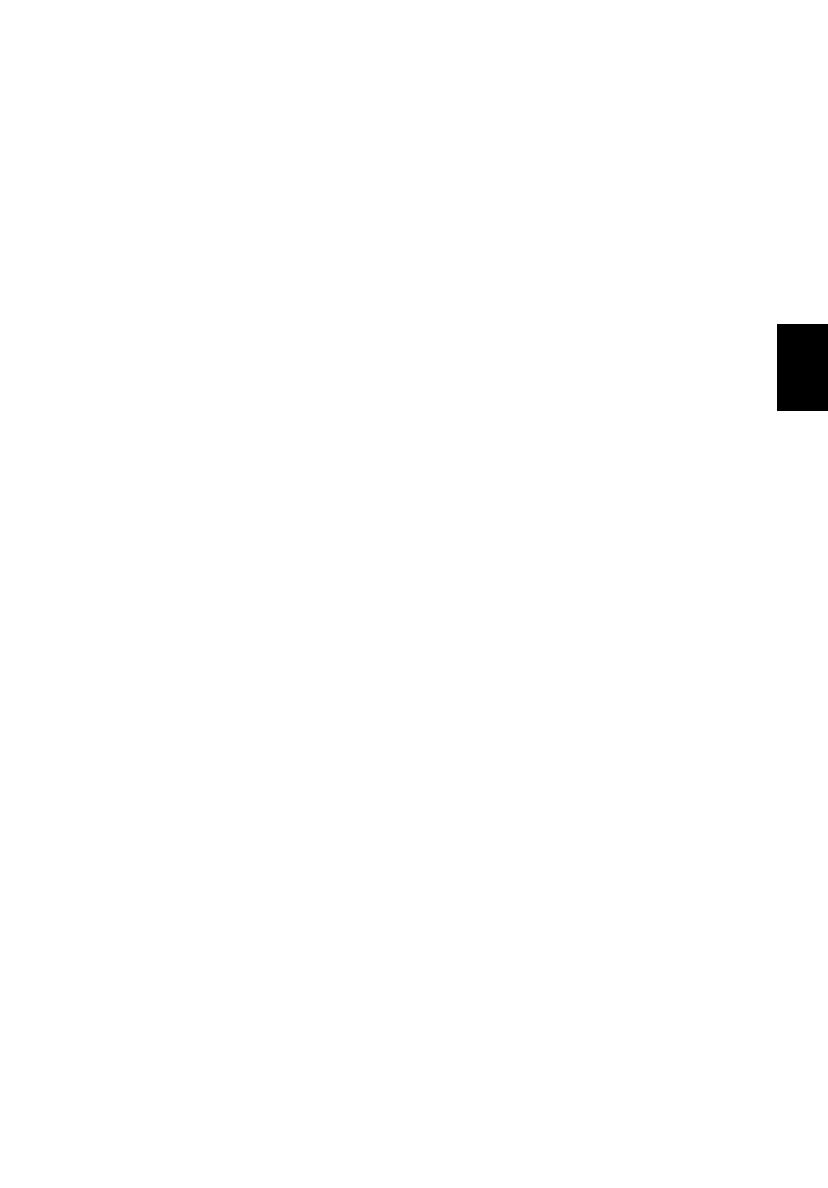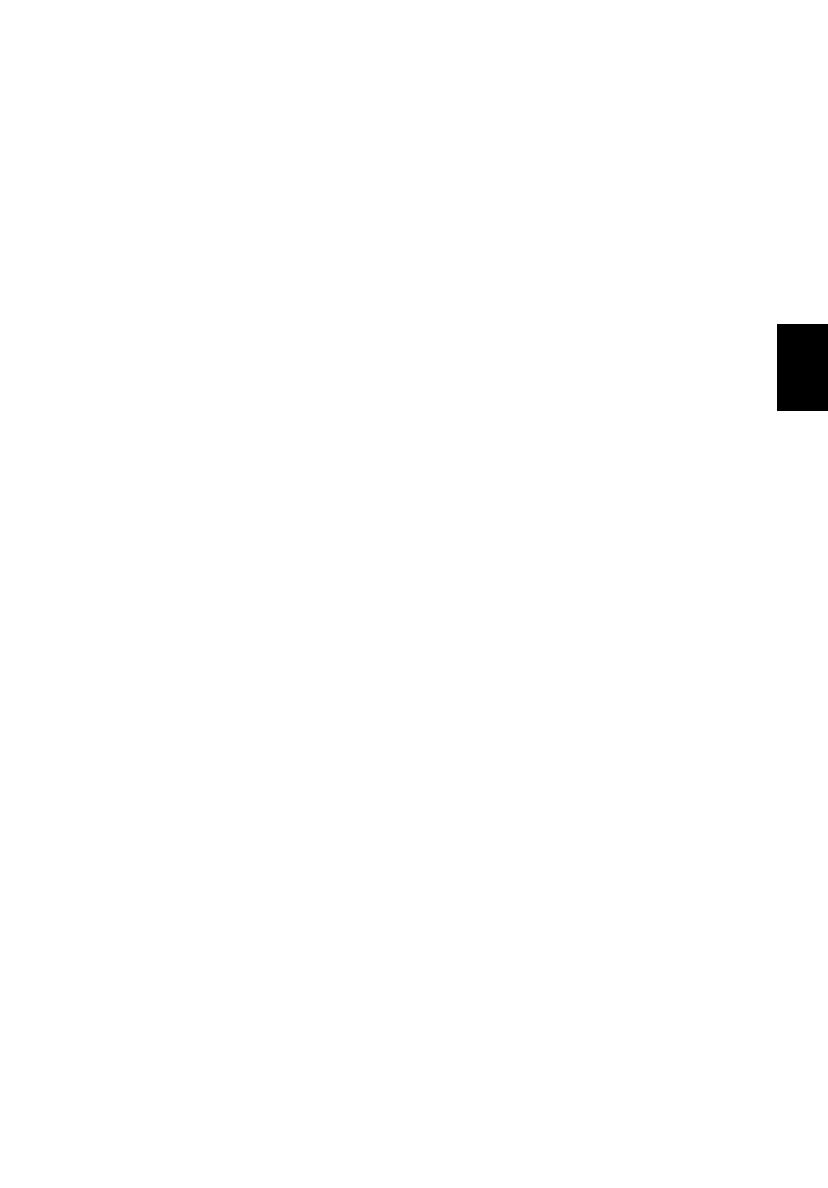
21
English
Español
Condiciones de funcionamiento
Este dispositivo cumple con la Parte 15 de las normas de la FCC.
El funcionamiento está sujeto a las dos condiciones siguientes: (1) este
dispositivo no puede causar interferencias perjudiciales y (2) este dispositivo
debe aceptar todas las interferencias que reciba, incluido las interferencias que
pueden afectar su funcionamiento normal.
Declaración de conformidad para países de la UE
Por la presente, Acer declara que esta serie de ordenadores cumple con los
requisitos básicos y otras disposiciones relevantes de la Directiva 1999/5/CE.
Notas acerca del Módem
TBR 21
Este equipo ha sido aprobado [Council Decision 98/482/EC - "TBR 21"] para la
conexión de un solo terminal a la red telefónica conmutada (PSTN). Sin
embargo, debido a diferencias entre las PSTN disponibles en cada país, la
aprobación no garantiza plenamente un funcionamiento correcto en todos los
puntos de terminación PSTN. En caso de problemas, póngase en contacto con el
proveedor del equipo.
Lista de países aplicables
Los países miembros de la UE en mayo de 2004 son: Bélgica, Dinamarca,
Alemania, Grecia, España, Francia, Irlanda, Italia, Luxemburgo, Países Bajos,
Austria, Portugal, Finlandia, Suecia, Reino Unido, Estonia, Letonia, Lituania,
Polonia, Hungría, República Checa, República Eslovaca, Eslovenia, Chipre y
Malta. Además de los países de la Unión Europea, también se permite el uso en
Noruega, Suiza, Islandia y Liechtenstein. Este dispositivo debe utilizarse de
acuerdo con las reglamentaciones y restricciones del país de uso. Para más
información, póngase en contacto con el organismo regulador del país de uso.
Declaración de conformidad LÁSER
La unidad de CD o DVD utilizada con este ordenador es un producto láser.
La etiqueta de clasificación de la unidad de CD o DVD (abajo) se encuentra en la
unidad.
CLASS 1 LASER PRODUCT
PRECAUCIÓN: INVISIBLE LASER RADIATION WHEN OPEN. AVOID EXPOSURE TO
BEAM.